Altium Designer - En grundläggande guide från schematisk till PCB-design
Altium Designer - En grundläggande vägledning från schematisk till PCB-design
I denna Altium Designer-handledning får du lära dig hur du skapar ett schema och sammanställer det till en PCB-design. Du får också lära dig att importera komponenter till en tom PCB-layout och identifiera routningskrav. Sedan kommer du att veta vad du ska göra härnäst för att göra ditt PCB redo för tillverkning.
Skapa en schematisk bild i Altium Designer
Att skapa ett schema i Altium Designer kan göras genom att importera en befintlig schemafil eller genom att skapa ett nytt schema. Om du har skapat ett kretskort tidigare är det inte nödvändigt att börja från början. Altium Designer innehåller riktlinjer för återanvändning av design. Börja med att öppna kortets schematiska fönster.
Altium Designer har två miljöer: den primära dokumentredigeringsmiljön och arbetsytans paneler. Vissa paneler dockas på vänster sida av verktyget, medan andra fälls ut eller är dolda. För att flytta runt ett schema, klicka och håll ned höger musknapp eller håll ned vänster Ctrl-tangent medan du klickar på skärmen. För att zooma, använd alternativen i toppmenyn.
Du kan sedan dra och släppa komponenter till schemat. Du kan också använda utforskarfönstret för att visa och välja komponenter. Alternativt kan du klicka och dra i schemafönstret för att placera dem. Du kan också hålla ned musknappen för att placera en komponent.
Sammanställa det till en mönsterkortsdesign
När du har ett schema kan du använda Altium designer för att sammanställa det till en PCB-design. Den har flera funktioner, bland annat möjligheten att skapa ett bibliotek med komponenter. Sedan kan du ställa in fotavtrycken för dina komponenter och välja bland de olika alternativen för varje komponent. Beroende på kortets storlek och densitet kan du välja normalt (N) eller medelstort (M) fotavtryck.
När du har skapat din PCB-layout bör du lägga till schemat i ditt projekt. Detta kommer automatiskt att länka din schematiska och BOM. Altium Designer kan även sammanställa dina schematiska data automatiskt medan du skapar din design. För att göra detta, klicka på fliken bibliotek i den vänstra rutan på skärmen. På nästa skärm vill du kontrollera att de komponenter du har lagt till är korrekt integrerade i PCB-layouten.
Importera komponenter till en tom PCB-layout
Att importera komponenter till en tom PCBA-layout i Altium Designer är en snabb och enkel process. När du har importerat komponenterna kan du aktivera eller inaktivera specifika lager och sedan arrangera dem i kretskortet. Därefter kan du dra spår mellan komponenterna.
Först måste du skapa en schematisk PCB-layout. Lägg till ett nytt schema eller lägg till ett befintligt schema. Klicka sedan på fliken Bibliotek på den vänstra skärmen. Du kan sedan kontrollera om den komponent du valt är integrerad.
När du har importerat komponenterna kommer Altium Designer att kontrollera att schemat överensstämmer med designreglerna. Detta är ett viktigt steg i designprocessen, eftersom fel i schemat kan påverka kvaliteten på ditt färdiga PCB.
Krav på routning i Altium Designer
Altium Designer innehåller inbyggda verktyg för hantering av routingkrav. Dessa verktyg är användbara när du lägger till nya komponenter i ett schema eller PCB. Det finns dock fortfarande några regler som måste följas vid automatisk routing. Det första verktyget att använda för routningskrav är en nätklass. När en nätklass har konfigurerats kommer komponenterna automatiskt att routas på ett lämpligt sätt.
En regelstyrd designmotor ingår också i Altium Designer för att säkerställa att PCB-layouten överensstämmer med alla signaleringsstandarder. Den regelstyrda designmotorn kontrollerar också layouten mot olika designkrav för att säkerställa att den följer designreglerna. På så sätt säkerställer Altium Designer kvaliteten på din design. Framgångsrik PCB-routing börjar dessutom med rätt stackup, som stöder dina impedansmål och krav på spårdensitet. I det här steget kan du ställa in specifika impedansprofiler för viktiga nät, så att signalen inte går förlorad under routningen.
Steg i processen
När du har skapat ett schema kan du exportera det i form av en nätlista eller materialförteckning i Altium Designer. Dessa filer krävs för tillverkningen av PCB. De innehåller all nödvändig information för tillverkning av kortet, inklusive en lista över alla nödvändiga material. Dessutom kan dessa dokument granskas efter varje steg.
Altium Designer har också ett verktyg för schematisk registrering, som gör att du kan importera schematiska komponenter till en PCB-layout. Programvaran genererar sedan en PcbDoc-fil och ett tomt kretskortsdokument.
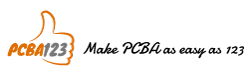
Lämna en kommentar
Vill du delta i diskussionen?Dela med dig av dina synpunkter!